发布时间:2023-05-21 11:49:06来源:JQDEMO.COM
谷歌浏览器网页打不开怎么办?有很多小伙伴都喜欢上使用谷歌浏览器,当然也有部分小伙伴在使用的过程中发现自己无法正常的打开网页或者说网页打开的速度很慢,下面小编就为大家带来了解决方法,一起来看看吧。
方法一
1、右键点击右下角的网络图标,选择”网络和internet设置“。

2、点击”以太网“,然后再点击“更改适配器选项”。

3、点击”属性“按钮。

4、双击打开internet协议版本4。

5、勾选自动获得IP地址,自动获得DNS服务器地址,然后确定。

方法二
1、关闭并重启谷歌浏览器,点击右上方的设置。

2、随后下滑点击“设置”。

3、进入设置界面后下滑到底点击“高级”。

4、然后再下滑到底点击“将设置还原为默认原始设置”。

5、在弹出的对话框中点击“重置设置”。

6、全部设置完成后关闭浏览器重新打开网页即可。

以上就是小编带来的谷歌浏览器网页打不开怎么办的方法介绍,希望可以解决你的问题,感谢您的阅读。更多软件操作方法和手机测评信息,尽在JQ下载站,快来关注我们吧。

谷歌浏览器如何设置新窗口打开新网页 设置新窗口打开新网页方法

谷歌浏览器开启无痕模式 谷歌浏览器开启无痕模式方法介绍

谷歌浏览器显示不安全怎样取消 显示不安全取消方法
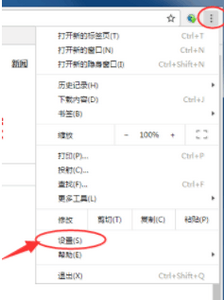
谷歌浏览器url过滤怎么解除 url过滤具体解除方法

谷歌浏览器打不开网页 浏览器打不开网页解决方法

谷歌浏览器怎么用 浏览器使用方法分享

谷歌浏览器0xc0000034了怎么办 0xc0000034解决方法
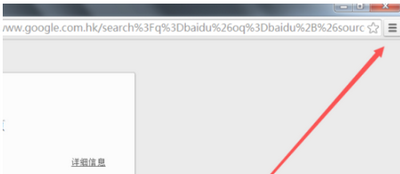
谷歌浏览器打不开网页怎么办 打不开网页解决方法
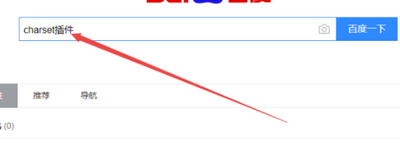
如何查看谷歌浏览器55版本编码 查看编码方法介绍

谷歌浏览器卡顿严重怎么办 卡顿严重解决方法

谷歌浏览器flash一直允许怎么设置 一直允许设置方法
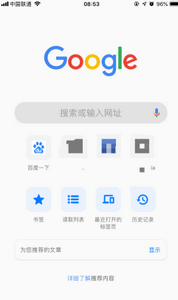
谷歌浏览器怎么解决手机版打不开网页 网页打不开解决方法

谷歌浏览器win10无法上网怎么办 无法上网解决方法

谷歌浏览器Mac版试用隐私沙盒如何关闭 试用隐私沙盒关闭教程
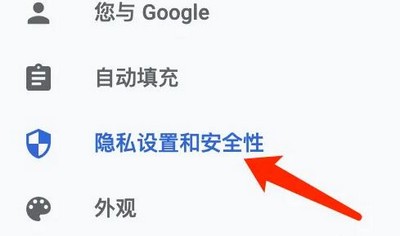
谷歌浏览器Mac版增强型保护如何设置 设置增强型保护教程

谷歌浏览器Mac版怎么删除浏览历史记录

谷歌浏览器Mac版如何进行安全检查 进行安全检查方法

谷歌浏览器Mac版如何导出密码 Mac版导出密码方法

谷歌浏览器标签页搜索功能怎么启用 标签页搜索功能启用教程

谷歌浏览器怎么下载PDF文件 下载PDF文件方法介绍

太子传奇2022传世
313.86M | 挂机养成

无双帝国苍穹之剑
4.53M | 挂机养成

明云超变神器
113.17M | 挂机养成

群龙旷世复古三职业
84.64M | 挂机养成

战神新世纪0元刀刀爆充
105.36M | 挂机养成

冰雪至尊合击高爆版
86M | 挂机养成

176龙吟合击
未知 | 挂机养成

NBA篮球大师
604.07MB | 挂机养成

盛辉迷失大陆
101.26M | 挂机养成

超变态复古1.76传奇
157.76MB | 挂机养成

美杜莎传奇合击版打金版
213.21MB | 挂机养成

动物世界模拟器手机版
51.3M | 模拟塔防

阴阳师国际服(Onmyoji)
73.4M | 卡牌对战

全民枪战国际服最新版
994M | 枪战射击

街头足球对决
48.7M | 体育竞技

华容歪胡子手机版
73.9M | 模拟塔防

2023-04-18
苹果14怎么开启空间音频 开启空间音频教程一览
keep怎么发布视频动态 发布视频动态方法介绍
LOFTER个人支持者如何隐藏 个人支持者隐藏方法介绍
ios16系统5g网络怎么开 5g网络打开方法介绍
央视影音怎么打开快捷遥控 打开快捷遥控方法介绍
miui13如何设置均衡器音效 设置均衡器音效方法介绍
iqooneo7护眼定时模式怎么开启 护眼定时模式开启方法
转转精准估价在哪 精准估价位置介绍
vivox90如何设置微信铃声 设置微信铃声方法介绍